حذف حساب Apple ID ، أحياناً يمتلك المستخدم أكثر من حساب أبل بسبب تغيير الهواتف وإنشاء حسابات جديدة عبر السنين، ويرغب في حذف الحساب، وبالطبع بإمكانك حذف حساب أبل، تابع قراءة المقالة للتعرف على الطريقة.
قبل البدء بالعملية تأكد تماماً من قرارك في حذف حساب Apple ID لأنك ستفقد الوصول إلى رسائل البريد الالكتروني و ذاكرة التخزين على iCloud بالإضافة إلى رسائل iMessage المرتبطة بالحساب و كل عمليات الشراء التي قمت بها مثل الشراء من iBook و iTunes و حتى تطبيقات App store وكل الأغاني وقوائم تشغيل الموسيقى.
حذف حساب Apple ID
قبل اتخاذ القرار بحذف الحساب نهائياً جرب الطرق البديلة لإصلاح المشاكل التي تواجه مع الحساب (مثل تغيير كلمة سر الحساب أو تأمين حساب أبل) لأنها ستوفر عليك عناء إنشاء حساب جديد.
قبل حذف الحساب نهائياً توجد بعض الخطوات التي يجب عليك تنفيذها
حذف حسابات البريد الالكتروني المرتبطة بالحساب
عند حذف حساب أبل لن تستطيع استخدام نفس البريد الالكتروني الذي أنشأت به الحساب القديم من أجل إنشاء حساب جديد، ويطبق ذلك على كل حسابات البريد الالكتروني الأخرى المرتبطة بحساب أبل. لذا يتوجب عليك إزالة هذه الحسابات لكي تستطيع الوصول إليها في المستقبل.
للقيام بذلك: اذهب إلى هذا الرابط وقم بتسجيل الدخول إلى حساب أبل الذي تريد حذفه.
انقر على رمز تعديل Edit في الزاوية العلوية اليمنى من الشاشة
في قسم Reachable at سترى حسابات البريد الالكتروني المرتبطة بحساب أبل، انقر على رمز x بجانب الحسابات لإزالة ارتباطها بحساب أبل.
نسخ ملفات من iCloud
قبل حذف الحساب عليك التأكد من عدم خسارة ملفاتك. ويفضل القيام بهذه العملية على جهاز ماك أو أيباد لأن الشاشة الكبيرة تسهل العمل.
قم بتسجيل الدخول إلى حساب iCloud وقم بنسخ احتياطي للصور والفيديوهات وجهات الاتصال وكل البيانات الموجودة في iCloud إلى ذاكرة تخزين خارجية.
حذف الحساب
تواصل مع شركة ابل من أجل حذف الحساب، وللقيام بذلك:
جهّز كامل البيانات حول الحساب الذي تريد حذفه ثم اذهب إلى هذا الرابط وانقر على منطقتك لكي يظهر رقم Apple Security في منطقتك. ثم انقر “الحصول على الدعم”
ستظهر لك صفحة تحتوي على الكثير من المواضيع، انقر على مواضيع Apple ID
في هذه المرحلة سيتم تحويلك مباشرة لقسم الدعم الفني في شركة أبل، اتصل بهم وادخل معلومات الحساب للتأكد من هويتك ثم اطلب منهم حذف الحساب. وسيقوم فريق الدعم الفني بتنفيذ المهمة وذلك بعد التحقق من معلوماتك كاملة، مثل حساب iCloud و عمليات الشراء التي قمت بها من الحساب.
هذه كانت مقالتنا: حذف حساب Apple ID | إليك طريقة حذف حساب أبل نهائياً
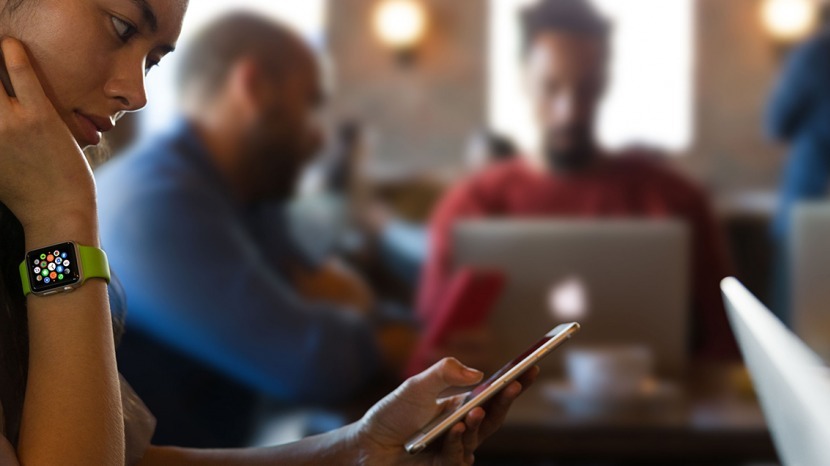

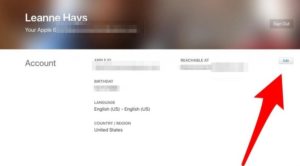
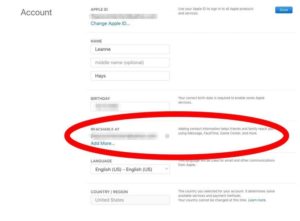
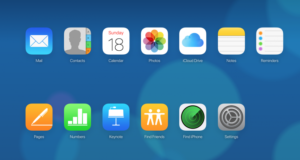
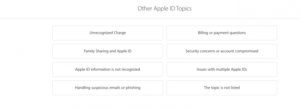
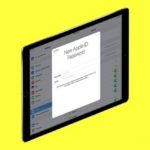
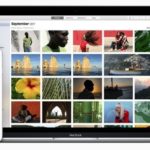
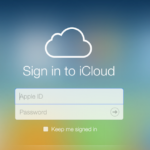
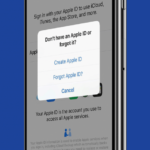
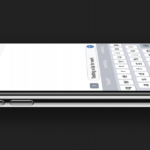


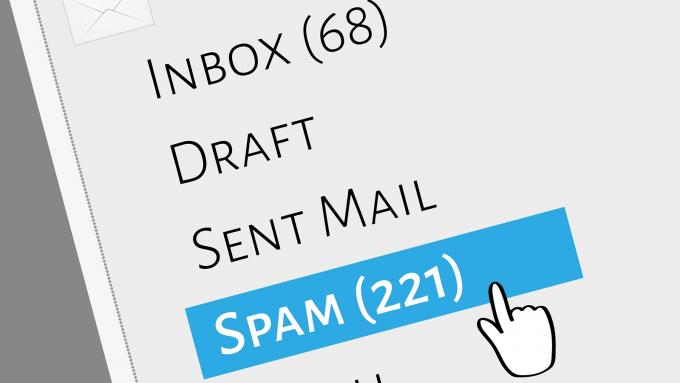
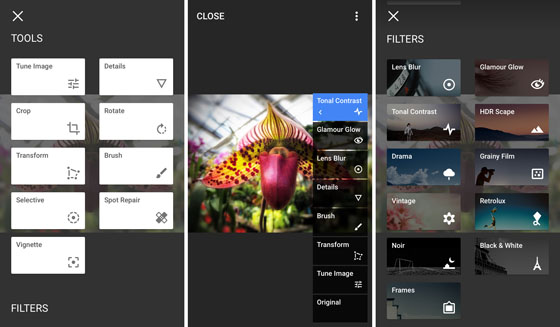
أكتب تعليقك ورأيك